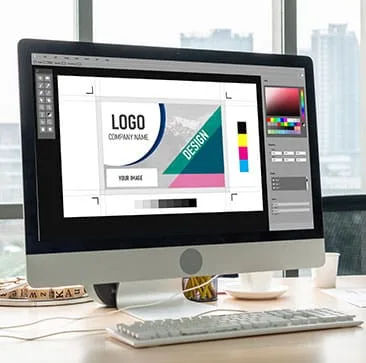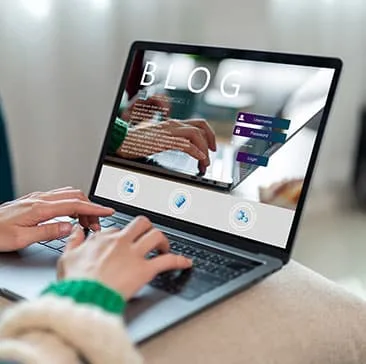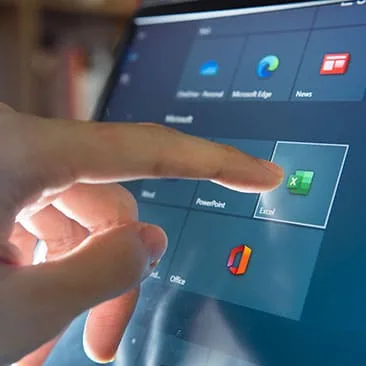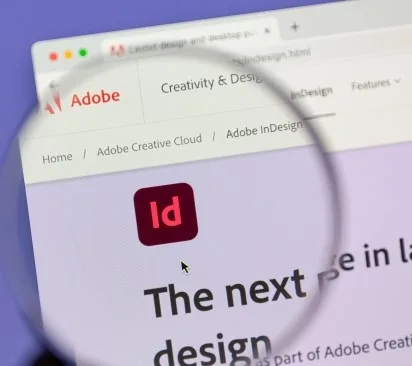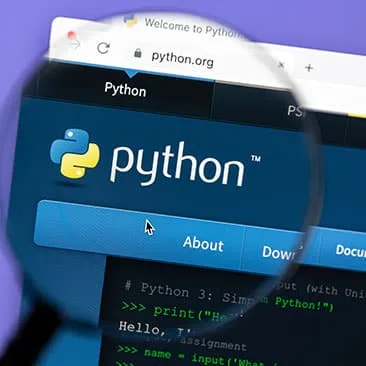Pack Office – Base
Détails de la formation
Aucun
2488668
Initiation aux fonctionnalités de base du Pack Office
Demandeur d’emploi, salarié, entreprise, étudiant, particulier
Programme
1. PRÉSENTATION DU LOGICIEL
L’interface de Word : Ruban et onglets, barre d’outils d’Accès rapide, boutons lanceurs
Ouverture et enregistrement dans différents formats
Options principales : nom d’utilisateur, correction automatique, etc…
Modes d’affichage
2. SAISIE DE TEXTE
Saisie et correction de texte, caractères spéciaux, règles de ponctuation, etc…
Affichage des caractères de contrôle
Les différents modes de sélection et de déplacement
Recherche et remplacement
Copie, déplacement de texte et suppression
Vérification orthographique
Coupures de mots
3. MISE EN FORME : BASE
Méthode de travail pour une mise en forme efficace
Les caractères : casse, police, gras, italique, couleur, etc…
Les paragraphes : retraits, alignement, espacements, bordure, trame de fond, interligne, etc…
Outil de reproduction de mise en forme
4. MISE EN FORME : AVANCÉE
Puces et numérotation
Tabulations : alignements et points de suite
Colonnes
5. TABLEAUX
Création d’un tableau et saisie des données
Insertion, suppression et modification de la taille des cellules, colonnes et lignes
Fusion et fractionnement de cellules
Mise en forme automatique ou manuelle
6. OBJETS GRAPHIQUES
Création et manipulation d’une forme simple ou d’un dessin
Insertion d’une image, alignement et mise en forme
Création de zones de texte
7. MISE EN PAGE / IMPRESSION
Modification de l’orientation, des marges, de la taille d’un document imprimé
Insertion de sauts de page
Création d’un en-tête et/ou pied de page
Numérotation automatique
Création d’un filigrane
Utilisation des sections pour différencier les mises en page
8. STYLES
Utilisation des styles dans les documents longs
Création et modification
Mode plan et hiérarchisation
Volet de navigation
Jeux de styles
9. THÈMES ET MODÈLES
Comprendre et appliquer un thème
Personnaliser un thème
Créer un modèle de document
Modifier un modèle
10. TABLE DES MATIÈRES
Création à partir des styles intégrés
Manipulation et mise à jour
11. NOTES
Insertion d’une note de bas de page ou de fin de document
Modification et suppression d’une note
12. INDEX
Sélection des entrées d’index
Compilation de l’index
13. CITATIONS, BIBLIOGRAPHIE ET LÉGENDES
Référencement des sources et citations
Insertion de la bibliographie
Légendage automatique d’une image, d’un tableau, etc…
Insertion de la table des illustrations
14. PUBLIPOSTAGE
Création du document principal (lettre, étiquettes,)
Création de la source de données
Insertion des champs de fusion
Résolution des problèmes de format
Les règles
Vérification et lancement de la fusion
15. OBJETS GRAPHIQUES
Insertion d’une capture d’écran
Création d’un objet WordArt
Insertion d’un graphique SmartArt
16. FORMULAIRES
Insertion de champs de formulaire (date, texte, etc.)
Protection et utilisation du formulaire
17. RÉVISION DE DOCUMENTS
Suivi des modifications
Ajout de commentaires sur un document
18. ENVIRONNEMENT
Barres d’outils
Afficher /masquer une barre d’outils
Déplacer une barre d’outils
La barre d’état
19. GESTION DES FICHIERS
Ouvrir, Enregistrer
Modèles
20. FEUILLE DE CALCUL
Déplacement
Saisie / Saisie automatique
Sélections
Effacement
Insertion, Suppression
Copies de cellules
Séries
Déplacements de cellules
Fractionnement d’une fenêtre
Figer les volets
21. MISE EN FORME
Attributs de caractères
Alignement
Format des nombres
Encadrement et motifs
Largeur des colonnes
Hauteur des lignes
Formats automatiques
Mise en forme conditionnelle
22. CALCULS
Les formules
Les opérateurs arithmétiques
Les adresses
Les constantes
Les fonctions
Saisie d’une formule
Références relatives
Références absolues
Références mixtes
23. FONCTIONS
L’outil somme automatique
Quelques fonctions
Somme ( )
Ent ( )
Moyenne ( )
Aujourd’hui ( )
CNUM ( )
CTXT ( )
24. EXPRESSIONS CONDITIONNELLES
25. GRAPHIQUES
Les outils
Création
Les éléments
Sélection d’un élément
Mise en forme
Encadrements / motifs
Polices
3D
Orientation du texte
Les axes
Les étiquettes “texte”
26. LE TRI
Utilisation
27. IMPRESSION
Mise en page
Sauts de page
Insérer un saut de page manuel
Supprimer un saut de page
Mode Aperçu des sauts de page
Aperçu avant impression
Imprimer
28. OBJETS GRAPHIQUES
La barre d’outils Dessin
Les différents objets
Trait / ellipse / rectangle
Forme automatique
Zone de texte
Sélection / déplacement d’objets
Mise en forme des objets
Superposition
Grouper les objets
Lier les objets aux cellules
Imprimer les objets
29. FONCTIONS
RECHERCHEV / RECHERCHEH
Index
Rang
Decaler
30. FORMATS CONDITIONNELS
31. VALIDATION DES DONNÉES
32. PLAN
Les symboles du plan
Création
Modifier la structure
Supprimer un plan
Affichage
Réduire / développer l’affichage
33. LES LISTES
Création
Ajout de fiches
Déplacement dans la grille
Champs calculés
Les filtres
Les filtres élaborés
Les fonctions bases de données
Sous-totaux
34. CONCATÉNATION ET CONVERSION
35. FONCTIONS FINANCIÈRES
36. TABLEAUX CROISÉS DYNAMIQUES
Création
Les éléments
La barre d’outils
Utilisation des champs Page
Détailler les valeurs
Graphiques croisés dynamiques
37. CONSOLIDATION
Générer la consolidation
Modifier le tableau de consolidation
Ajouter / supprimer une zone source
38. VALEUR CIBLE
Calcul Itératif
39. TABLE DES DONNÉES
Tables à simple entrée
Tables à double entrée
Effacer les valeurs
40. LES FORMULAIRES
41. LE SOLVEUR
42. LE GESTIONNAIRE DE SCÉNARIOS
43. INTRODUCTION
Sources de données
Tableau ou liste des données
Import des données
44. METHODOLOGIE
Analyser les données à exploiter
Définir les objectifs de l’analyse statistiques
45. CREER UN TABLEAU CROISE DYNAMIQUE
Choisir les sources de données, les champs
Choisir le type et la logique de calcul
Choisir une disposition
Mettre en forme le tableau croisé
Hiérarchiser
Trier
Grouper les données
46. EXPLOITER LE TABLEAU CROISE DYNAMIQUE
Utiliser les segments pour filtrer les données de tableau croisé dynamique
Associer un graphique croisé
Extraire des données
Utiliser la liste des champs
Organiser les champs d’un tableau croisé dynamique
Gérer les évolutions des sources de données : outils et bonnes pratiques
Créer une chronologie de tableau croisé dynamique pour filtrer des dates
Créer un tableau croisé dynamique avec le modèle de données pour analyser des données de plusieurs tables
47. DIVERS
Modifier les données sources d’un tableau croisé dynamique
Calculer des valeurs dans un rapport de tableau croisé dynamique
Supprimer un tableau croisé dynamique
48. ELÉMENTS DE BASE
Utilisation des assistants
Utilisation des outils d’automatisation
Générer le sommaire de la présentation
Modifier le texte
L’assistant style de diapositive
Les modèles de diapositives prédéfinis
Les différents modes de travail
49. LES MISES EN PAGE AUTOMATIQUES
Insérer des cadres textes
Graphiques
Images
Organigrammes
Tableaux
50. LES MASQUES
Masque de diapos
Masque de documents
Masque de Commentaires
51. IMPRESSION D’UN DIAPORAMA
Transparent
Diapositive
Documents
Mode commentaire
Mode Plan
52. GÉNÉRATION DU DIAPORAMA
Créer des transitions et compilations
Gérer des animations
Intervenir durant le diaporama
Visionner le diaporama hors Powerpoint
Enregistrement aux différents formats
53. DIAPOSITIVES À PARTIR D’UN PLAN WORD
54. AMÉLIORATION D’UNE PRÉSENTATION
Création, choix, utilisation d’un modèle
Choix de l’arrière-plan de la présentation
Saisie du scénario en mode Plan
Choix des couleurs suivant l’utilisation
Création d’une diapositive de résumé
Sélection et déplacement
55. AMÉLIORATION DES MASQUES
Mise en forme du masque
Insertion de logos, date et n° de page
56. MULTIMÉDIA AVANCÉ
Insertion de photos, images, logos
Type de fichiers graphiques à utiliser
Insertion de sons et vidéos
Contrôle de la cohérence et du style
57. INTERACTIVITÉ AVANCÉE
Conception d’un diaporama
Attribution d’effets de transition
Liens hypertexte
Boutons
La visionneuse